Se a instalação e o gerenciamento do Windows 10 se tornam mais fáceis com o tempo, a Microsoft também tende a empurrar seus usuários em uma direção nem sempre desejada, sob o pretexto de fornecer-lhes melhores recursos ou maior segurança. É o caso, por exemplo, de gerente de conta: em Em sua última atualização, a Microsoft exige que você use uma conta online, sem lhe dar muita escolha quanto ao uso de uma conta local. No entanto, existe uma maneira de alternar para uma conta local e, portanto, libertar-se de uma conta da Microsoft.
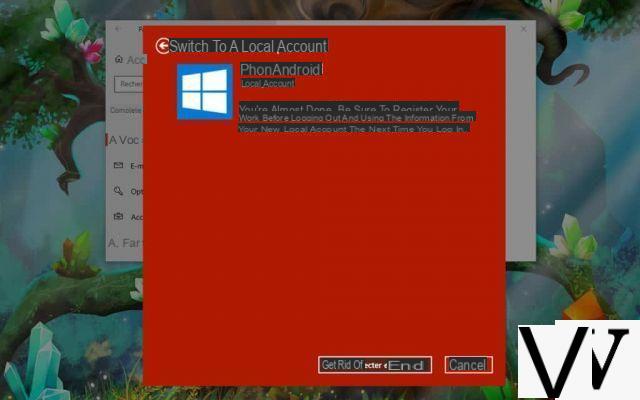
Desde sua última atualização, e quando você instala janelas 10 pela primeira vez, Microsoft está forçando sua mão. Você é forçado a usar uma conta online da Microsoft para finalizar a instalação do Windows 10 e poder usá-lo corretamente. Claro, existe um truque: desconectando-se completamente da Web, no momento da instalação, é possível usar uma conta local em vez de uma conta online. Mas e se você já instalou o Windows 10 e já vinculou o sistema operacional a uma conta da Microsoft? Novamente, existe um truque.
A grande vantagem é que você não vai perder nada : todos os aplicativos, documentos e preferências do sistema serão mantidos. Por outro lado, e é bastante lógico, perderá a sincronização dos dados efectuada com a sua conta online. Os arquivos em sua conta OneDrive (que você também pode excluir, se o aplicativo não for útil para você) não serão mais sincronizados. Então, veja como fazer isso.
Ler também: como acelerar a inicialização do Windows 10
Como mudar para uma conta local no Windows 10
- Clique no botão démarrer Windows 10 e escolha o ícone Configurações (a pequena engrenagem)

- Então vá para a função contas

- Selecione a opção Em vez disso, faça login com uma conta local

- Uma janela é exibida, perguntando se você tem certeza de que deseja alternar para uma conta local. aperte o botão seguinte

- Em seguida, será solicitado o senha de sua conta da Microsoft. Entre e pressione o botão OK

- Na próxima tela, tudo que você precisa fazer é inserir um nome de usuário e uma senha (opcional, mas recomendado). Em seguida, valide usando o botão seguinte

- Basta validar a operação com o botão Saia e terminee pronto.



























